Obstaja veliko aplikacij in orodij, ki vam bodo pomagala predvajati zaslon Android na računalnik Linux. Glavna težava pa je, da zrcali samo tisto, kar je na zaslonu, ne pa tudi zvoka. To je lahko težava, če poskušate predvajati video iz Androida, zaradi česar morate posredovati video in zvok.
Orodja, ki vam omogočajo učinkovito predvajanje videa (vključno z zvokom) iz naprave Android na računalnik Linux, bodisi zahtevajo zakoreninjen telefon Android ali pa imajo težave z zakasnitvijo. In če ne to, potem je to vrhunsko orodje in od vas zahteva plačilo denarja.
Ampak gre za Linux! Ali ni brezplačnega in odprtokodnega orodja, ki bi nam pomagalo predvajati video in posredovati zvok iz Androida v Linux?
No, ja, seveda obstaja! Toda če ste nov v Linuxu, je lahko nastavitev nekoliko zapletena. V bistvu vključuje uporabo dveh orodij - scrcpy (screen copy) in sndcpy (sound copy). Nobeno od orodij ne zahteva korenskih pravic za Android, vendar morate v telefonu Android omogočiti »način za razvijalce« in »odpravljanje napak USB«, da stvari delujejo.
Zdaj, če se vse to zdi nekoliko zapleteno, potem smo vas pokrili. Tu je popoln vodnik po korakih za uporabo scrcpy in sndcpy za predvajanje videoposnetkov iz Androida v Linux.
Predvajanje videa iz Androida v Linux
Najprej pa si na hitro oglejmo orodja, ki jih bomo uporabljali.
Kaj sta scrcpy in sndcpy?
The scrcpy tool - kratica za screen copy - je aplikacija, ki zrcali vašo napravo Android na povezani Linux PC prek USB ali TCP / IP. Ne samo to, temveč vam bo omogočil tudi upravljanje naprave Android iz računalnika z miško in tipkovnico.
Tu je hiter pregled nekaterih glavnih funkcij, ki jih ponuja scrcpy:
- V napravah Android ni potreben korenski dostop.
- Zrcalite zaslon Android prek USB-ja ali prek TCP / IP.
- Možnost zrcaljenja več naprav Android.
- Prilagodite velikost zrcalnega okna.
- Popravite, kako izgleda zrcalno okno. Nadzirajte naslov okna, položaj, obrobo, zasuk in še veliko več.
- Nadzor nad hitrostjo in hitrostjo slike.
- Obrežite zaslon naprave, da bo prikazan le del.
- Zakleni usmerjenost videoposnetka.
- Med zrcaljenjem posnemite zaslon.
- Podpora za tuneliranje SSH za oddaljene povezave.
- V zrcalnem primerku v sistemu Android omogočite možnost »prikaži dotike«.
- Nadzirajte telefon Android s tipkovnico in miško na računalniku Linux.
- Podpora za bližnjice na tipkovnici.
- Pošljite datoteke iz računalnika Linux v telefon Android.
Kot vidite, je scrcpy zmogljivo in s funkcijami bogato orodje za predvajanje videoposnetkov. Manjka pa ena ključna funkcionalnost - posredovanje zvoka. In tu nastopi orodje sndcpy.
Okrajšava za zvočno kopiranje, sndcpy ima eno funkcijo in samo eno funkcijo posredovanje zvoka iz telefona Android v računalnik. Zasnovan je za uporabo med zrcaljenjem s scrcpy, vendar lahko obe orodji uporabljate neodvisno.
Predpogoji za scrcpy in sndcpy
Da bi scrcpy in sndcpy delovali, moramo konfigurirati svojo napravo Android in osebni računalnik Linux tako, da vklopimo nekatere nastavitve in namestimo nekaj dodatnih orodij. Tu je hiter pregled zahtev in kaj boste potrebovali:
- Pametni telefon / naprava Android mora imeti operacijski sistem Android 10
- Naprava Android mora imeti omogočeni »Razvojni možnosti« in »Razhroščevanje USB«.
- Orodja ADB so nameščena na vašem računalniku Linux.
- VLC mora biti nameščen na računalniku Linux.
Naprava z Androidom 10 je precej samoumevna. Orodje sndcpy, ki ga bomo uporabljali za posredovanje zvoka, za delovanje uporablja API za zajem predvajanja in je bilo predstavljeno v Androidu 10. Vendar pa je orodje scrcpy, ki se uporablja za predvajanje zaslona, združljivo s sistemom Android 5 in novejšim.
Če vas posredovanje zvoka ne zanima, se lahko izognete nekoliko zastarelemu (> Android 5) pametnemu telefonu Android.
Če nadaljujete, morate v telefonu Android omogočiti »Možnosti za razvijalce« in »odpravljanje napak USB« ter namestiti tudi »ABD« in »VLC« v Linux. Če ne veste, kako se to naredi, je tukaj hiter vodič, ki vam bo pomagal.
1. korak: Omogočite »Razvojne možnosti« in »Razhroščevanje USB«
Možnost »Razhroščevanje USB« je v razdelku »Razvojne možnosti«, skritem območju z nastavitvami v napravah Android.
Če jo želite omogočiti, odprite »Nastavitve« in se pomaknite navzdol do »O telefonu."Zdaj ga odprite in znova se pomaknite navzdol, dokler ne vidite telefona" Build Number.”Dotaknite se ga 7-krat in prejeli boste sporočilo,“ zdaj ste razvijalec!".
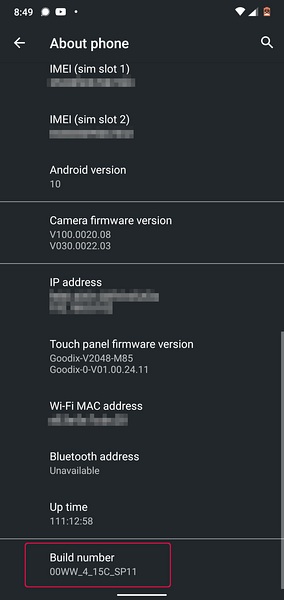
Nastavitev »Možnosti za razvijalce« je v vaši napravi zdaj omogočena in jo najdete pod Nastavitve> Sistem.
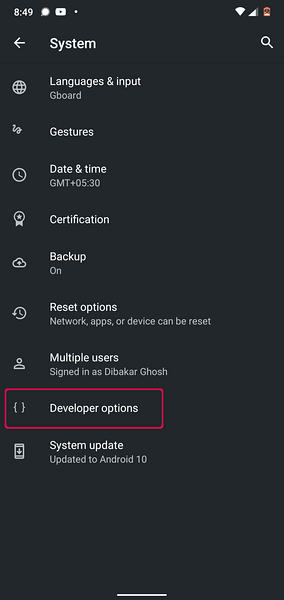
Izjava o omejitvi odgovornosti: Uporabljamo Nokia 6.1 Plus telefon s sistemom Android 10. Če uporabljate napravo Android s preobleko po meri, so se proizvajalci morda vrteli okoli teh nastavitev. Vključili smo nekaj navodil, kako omogočiti »Možnosti za razvijalce« v vseh priljubljenih napravah.
- Kako omogočiti možnosti za razvijalce v MIUI
- Kako omogočiti možnosti za razvijalce v uporabniškem vmesniku Realme
- Kako omogočiti možnosti za razvijalce v OneUI (Samsungova prilagojena preobleka)
- Kako omogočiti možnosti za razvijalce v telefonih Oppo
- Kako omogočiti možnosti za razvijalce v telefonih Vivo
- Kako omogočiti možnosti za razvijalce v OS Oxygen (telefoni OnePlus)
Z omogočenimi možnostmi za razvijalce so vse nastavitve, ki jih imate znotraj, skoraj enake v vseh napravah. Preprosto se pomaknite navzdol in prikazala bi se možnost, imenovana »odpravljanje napak USB."Samo vklopite in že ste pripravljeni.
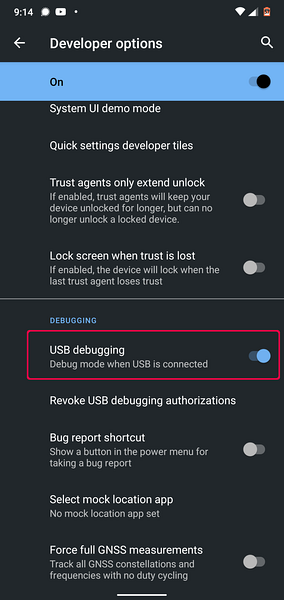
Opomba: V nekaterih napravah boste morda videli dodatno možnost, imenovano »odpravljanje napak USB (varnostne nastavitve).”Če je na voljo, morate to vklopiti tudi za pravilno delovanje scrcpyja.
In to je to. Uspešno ste konfigurirali telefon Android. Zdaj je čas, da nastavite svoj Linux PC.
2. korak: Namestite orodja ADB in VLC na svoj računalnik Linux
Najverjetneje imate VLC že nameščen na vašem računalniku Linux. Če ne, ga lahko enostavno namestite z upraviteljem paketov vašega distribucijskega sistema.
Zdaj, če želite namestiti orodja ADB, vnesite naslednje ukaze glede na distro, ki ga uporabljate:
Za distribucije, ki temeljijo na Ubuntuju in Debianu:
sudo apt-get install android-tools-adb
Za distribucije na osnovi Arch:
sudo pacman -S android-tools
Za distribucijske sisteme Fedora in RHEL:
sudo yum namestite android-tools
Prav tako imamo podrobno branje o tem, kako namestiti in nastaviti orodja ADB v Linux, ki jih boste morda želeli preveriti.
Do zdaj sta že pripravljena tako telefon Android kot računalnik Linux. Končno je torej čas, da namestimo in konfiguriramo scrcpy in sndcpy.
Kako namestiti in nastaviti "scrcpy" in "sndcpy" za predvajanje videa iz Androida v Linux
1. korak: Namestite scrcpy in sndcpy
Najprej moramo najprej namestiti scrcpy na našem računalniku Linux. Če želite to narediti, vnesite v terminal naslednji ukaz, odvisno od tega, katero distribucijo izvajate:
Distribucije na osnovi Debiana in Ubuntuja:
sudo apt namestite scrcpy
Distribucije na osnovi Fedore in RHEL:
sudo dnf namestite scrcpy
Distribucije na osnovi loka in loka:
sudo pacman -S scrcpy
Orodje je na voljo tudi kot snap paket. Če je v vašem sistemu omogočeno snap, vnesite naslednji ukaz, da namestite orodje:
sudo snap namestite scrcpy
Ko je nameščen scrcpy, moramo naslednji namestiti sndcpy. Vendar še ni na voljo v nobenem od repo poslov.
Torej, da ga prenesemo, se moramo odpraviti na uradno stran sndcpy GitHub. Ko imate tam dve možnosti, lahko prenesete najnovejšo izdajo sndcpy kot zip datoteko ali zgradite aplikacijo.
Zaradi te vadnice bomo prenesli .zip, saj je veliko preprostejša.
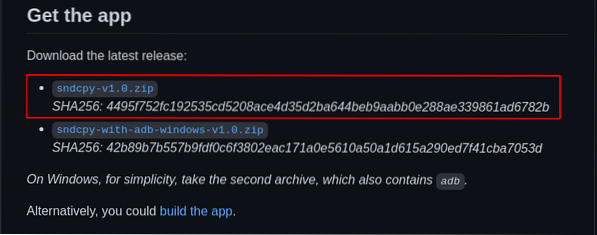
Ko ga prenesete, izvlecite njegovo vsebino .zip v mapo. Ustvarili smo posebno mapo za aplikacijo in jo poimenovali »sndcpy.”Na to se bomo vrnili kasneje.
2. korak: Napravo Android povežite z računalnikom Linux
Če je v napravi Android omogočeno »odpravljanje napak USB«, ga s kablom USB povežite z osebnim računalnikom Linux. Odprlo se bo pojavno okno v napravi Android z vprašanjem, ali želite »Dovoliti odpravljanje napak USB?"
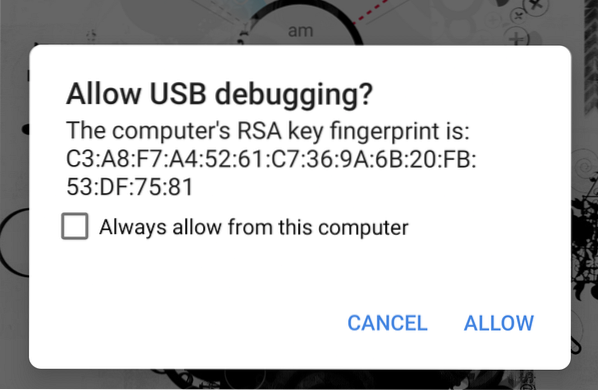
Pritisnite gumb »Dovoli« in to je to!
Opomba: Da, scrcpy vam omogoča, da svojo napravo Android povežete z računalnikom Linux prek Wi-Fi in nato zaslon oddate na monitor računalnika. V nadaljevanju boste našli navodila za to. Ko napravo Android prvič povežete z računalnikom Linux, je najbolje, da to storite prek žične povezave USB.
3. korak: zaženite scrcpy & sndcpy
Če želite zagnati scrcpy, vnesite v svoj terminal naslednji ukaz:
scrcpy
In to je to!

Uspešno ste zrcali zaslon Android na osebni računalnik Linux. Zdaj bi morali svojo napravo Android nadzorovati tudi z miško in tipkovnico na računalniku Linux.
Opomba: Prepričajte se, da je zaslon odklenjen v napravi Android. V nasprotnem primeru predvajanje zaslona ne bo delovalo.
Zdaj je čas, da začnemo sndcpy.
Odpreti moramo mapo, v kateri smo shranili preneseno datoteko sndcpy. Če želite to narediti, vnesite ukaz cd, ki mu sledi pot do vaše mape, kot je prikazano spodaj:
cd pot_mape
Ker smo v domačem imeniku ustvarili mapo “sndcpy”, smo v naš terminal vnesli naslednji ukaz:
cd / sndcpy
Ko vstopite, vnesite naslednji ukaz, da zaženete orodje sndcpy:
./ sndcpy
Odprlo se bo naslednje pojavno okno v napravi Android.
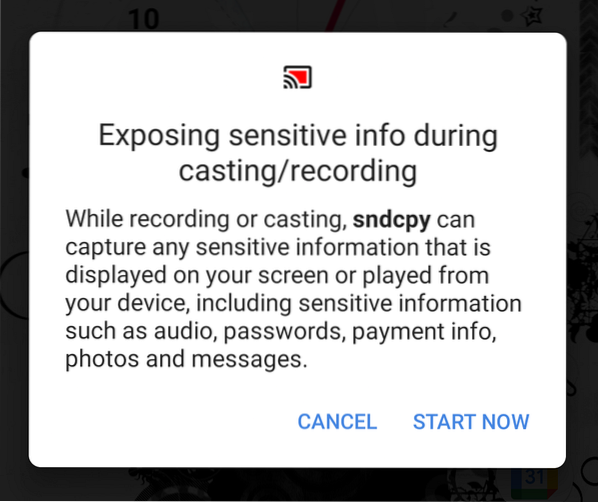
Pooblastite ga in pritisnite tipko enter na terminalu.
Opomba: Morda boste opazili to sporočilo o napaki »napaka glavnega toka: napaka povezave: povezava zavrnjena."Po mnenju razvijalca je" pričakovano "in ne bo vplivalo na vašo uporabo.
In to je to! Orodje sndcpy se zdaj izvaja.
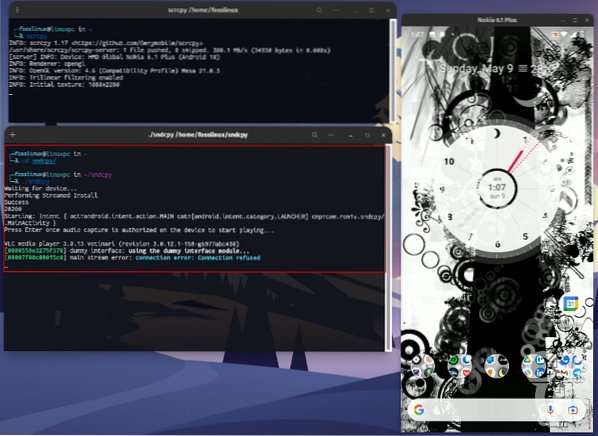
Poskusite predvajati nekaj glasbe v telefonu in ugotovili boste, da telefon in računalnik Linux oddajata zvok. Če želite zvok dobiti le iz osebnega računalnika Linux, v telefonu Android zmanjšajte glasnost.
Upoštevajte, da ravni glasnosti naprave Android in osebnega računalnika Linux delujeta neodvisno.
Pomembno: Če želite izklopiti ogledalo in posredovanje zvoka, zaprite spoštovana okna terminala. Kabel USB lahko tudi odklopite s telefona Android.
4. korak: Zagotovite si popoln nadzor nad scrcpy zrcaljenjem.
Celotna konfiguracija deluje brezhibno. Zdaj lahko predvajate video iz naprave Android v osebni računalnik Linux. Vendar privzeto scrcpy zrcali zaslon v pokončnem načinu in ne želimo gledati videoposnetkov v pokončnem načinu.
Torej, kako naj to popravimo?
No, privzeto se bo okno samodejno zasukalo iz pokončnega v ležeči način, odvisno od aplikacije, ki jo uporabljate.
Na primer, morda se zavedate, da bo med gledanjem YouTuba v telefonu, če odprete videoposnetek in nato celozaslonski, samodejno prešel v ležeči način!
Enako! Ko YouTube preide v ležeči način, se bo okno scrcpy tudi obrnilo iz pokončnega v ležeči način.
Vendar pa lahko rotacijo ročno nadzirate z naslednjimi bližnjičnimi tipkami:
- mod + r = preklopi med ležečim in pokončnim načinom.
- mod + ← (puščica levo) = zasukaj okno za 90 stopinj v nasprotni smeri urnega kazalca.
- mod + → (puščica desno) = zasukaj okno za 90 stopinj v smeri urnega kazalca.
Celozaslonski način lahko vklopite ali izklopite tudi s pritiskom na mod + f.
Če ne veste, kateri ključ je mod tipka - običajno je levo nadm. višina ali gumb levo super na večini sistemov, razen če ste ga ročno spremenili.
Za popoln seznam vseh bližnjic lahko vklopite okno terminala in vnesete naslednji ukaz:
scrcpy --pomoč
Te bližnjice in druge možnosti so dobro dokumentirane tudi na strani Github.
(Izbirno) 5. korak: Brezžično uporabite scrcpy in sndcpy
Orodja scrcpy in sndcpy lahko zrcalijo vaš zaslon Android in brezžično posredujejo zvok prek WiFi-ja. Vendar morate vedeti, da bo to vplivalo na splošno uspešnost.
Privzeto scrcpy deluje s hitrostjo 8 Mb / s. Toda večinoma je to preveč, da bi standardni WiFi lahko obvladal. Če želite bolj gladko izkušnjo, boste morda morali znižati hitrost in ločljivost tako, da s tem ukazom zaženete scrcpy:
scrcpy --bitna hitrost 2M --maks velikost 800
Torej, s tem se izognimo, nastavimo vašo napravo Android, da brezžično oddaja video na vaš računalnik Linux.
- Najprej se prepričajte, da sta vaš telefon Android in računalnik Linux v istem omrežju WiFi.
- Po tem v telefonu Android vklopite »odpravljanje napak USB« in ga s kablom USB povežite z osebnim računalnikom Linux.
- Odprite terminal in vnesite »naprava adb.”Vaša naprava Android mora biti navedena tukaj.
- Ko potrdite, da je naprava Android na seznamu, vnesite ta ukaz v terminal - »adb TCPIP 5555.”To bo vzpostavilo povezavo med osebnim računalnikom Linux in napravo Android prek vrat 5555.
Pomembno: Prepričajte se, da vrat 5555 ne blokira stikalo ali požarni zid. Če ga požarni zid blokira, nastavite pravilo požarnega zidu, da omogočite povezavo prek teh vrat. Lahko pa poskusite uporabiti tudi druga vrata, kot sta 3389 (rdp) ali 443 (https).
- Zdaj odprite svojo napravo Android in pojdite na Nastavitve> O telefonu> Stanje. Od tu si zapišite IP naslov telefona.
- Vrnite se na svoj terminal Linux in vnesite ta ukaz: adb connect IP_Address: 5555. Zamenjati IP naslov z dejanskim naslovom IP vašega telefona. Če se niste povezali prek vrat 5555, ga zamenjajte z vrati, ki ste jih uporabili za povezavo.
V praksi bi moral biti ta ukaz videti nekako takole:
adb connect 199.64.70.96: 443
Tukaj 199.64.70.96 je naslov IP naprave in se povezuje prek vrat 443.
ali
adb connect 199.64.70.96: 5555
Tukaj 199.64.70.96 je naslov IP in se povezuje prek vrat 5555.
- Zdaj bi ukaz ADB moral videti sporočilo »poveži«.
- In to je to. Kabel USB lahko odklopite. Vsi nadaljnji ukazi ADB bodo zdaj uporabljali povezavo TCP / IP namesto kabla USB.
Zdaj odprite terminal in zaženite scrcpy z zgoraj obravnavanim ukazom: scrcpy -bit-rate 2M -max-size 800. Sndcpy lahko zaženete brez dodatnih možnosti ali parametrov.
Kako onemogočiti ADB prek WiFi?
Če želite onemogočiti ADB prek WiFi, odprite terminalsko okno in vnesite naslednji ukaz:
adb usb
To bo onemogočilo ADB prek WiFi. Zdaj boste morali za izvajanje ukazov ADB povezati telefon prek USB-ja.
Kako odstraniti scrcpy in sndcpy iz vašega sistema?
Nepravično bi bilo, če bi našim bralcem pokazali, kako namestiti programsko opremo / paket, in vseeno izpustiti, kako ga odstraniti / odstraniti.
Zdaj, ko rečem, je odstranjevanje scrcpyja dokaj preprosto.
Če ste ga namestili z upraviteljem paketov distribucijskega sistema, ga odstranite z ukazom za odstranitev.
Če ste namestili paket scrcpy, ga odstranite z naslednjim ukazom:
sudo snap odstrani scrcpy
Če želite odstraniti sndcpy, odprite pot, kamor ste ga izvlekli iz .zip in odstranite / izbrišite vse datoteke sndcpy. Tako preprosto!
Zavijanje
To je bil torej naš poglobljen, izčrpen vodnik o tem, kako predvajati video iz naprave Android na računalnik Linux. Upamo, da vam je bilo to koristno in da vam je pomagalo uživati v vsebini telefona na večjem zaslonu z glasnejšimi zvočniki vašega osebnega računalnika Linux.
Kot vidite, scrcpy zdaj ni le aplikacija za predvajanje videa. Pravzaprav gre za izjemno zmogljivo orodje, ki vam lahko pomaga pri delu z mobilnimi aplikacijami z zunanjo opremo računalnika. Prepričani smo, da je zaslišanje o scrcpyju in sndcpyju spodbudilo domišljijo o morebitnih primerih uporabe. Torej, v spodnjih komentarjih nam sporočite, kako jih nameravate uporabiti.
Če ste naleteli na težavo pri nastavljanju orodij, nam ne odlašajte in nam pišite v komentarjih. Možno rešitev težave lahko najdete tudi na uradni strani s pogostimi vprašanji.
 Phenquestions
Phenquestions



